
Агуулгын хүснэгт:
- Зохиолч John Day [email protected].
- Public 2024-01-31 10:22.
- Хамгийн сүүлд өөрчлөгдсөн 2025-01-23 15:00.
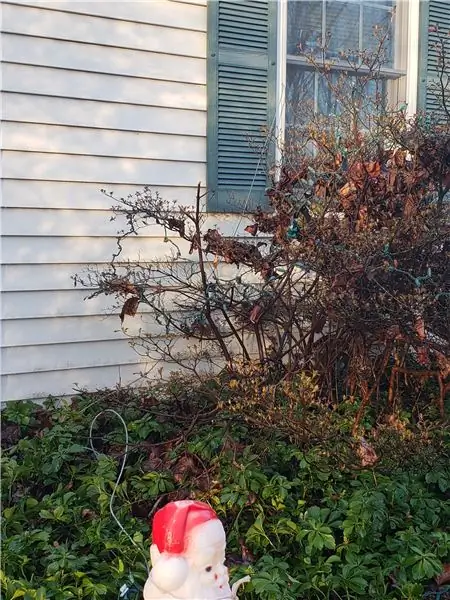

Энэ төсөл нь хажуугаар өнгөрөхөд дууны файл тоглодог чимэглэлийг хэрхэн яаж хийхийг тайлбарласан болно. Үүнийг Motion програмыг ажиллуулж чаддаг компьютер, ямар нэгэн төрлийн камер ашиглан хялбархан хийж болно. Энэ тохиолдолд би 20 өндөр Санта Клаусын үлээлгэгчийг ашигласан. Би гаражийнхаа цонхны камерын модулийг ашиглан Raspeberry PI -ээ тохируулж, Санта Клаусын үйлдвэр рүү чиглүүлэв. Би тэсэлгээний төхөөрөмжийн дотор гадаа ажилладаг чанга яригчийг нууж, 25 футын туслах утас ажиллуулсан. PI -ээс энэ чанга яригч хүртэл гадаа ашиглахад зориулагдсан. Би Motion програмыг камер ашиглан хөдөлгөөнийг илрүүлэх бүртээ Санта Клаустын Хо Хо Хо дууны файлыг тоглуулахаар тохируулсан. Үүнийг хийхэд маш энгийн бөгөөд хөгжилтэй байдаг.
Энд ашигласан тодорхой материалыг худалдаж авахад тээвэрлэлтийн зардал ойролцоогоор 100 доллар байх болно. Хэрэв би эдгээр бүх материалыг ашиглаагүй хэвтэж байгаагүй бол би үүнийг хийхэд зарцуулахгүй. Энэ нь ямар ч компьютер, ямар ч камер, ямар ч чанга яригчтай ажиллах боломжтой тул эдгээр зүйлийг худалдаж авах шаардлагатай бол хамаагүй хямд үнээр хийх боломжтой.
Хангамж
-
Motion програм суулгасан компьютер
Би Raspberry PI (RPI) 3 Model B -ийг ашигласан
-
Компьютерт холбогдсон камер эсвэл сүлжээний камер
- Motion програмын ашиглаж болох дурын камер
- USB камер
- Сүлжээний камер
- Би RPI -тэй шууд холбогддог энэхүү камерын модулийг ашигласан
-
Гадаа үнэлгээтэй чанга яригч
- Туслах портоор холбогдоно уу
- USB
- Би энэ Sony SRS-XB01-ийг ашигласан
-
Үсний үлээгч гэх мэт чимэглэл, үнэхээр ямар ч зүйл
Би үүнтэй маш төстэй Санта Клаусын үлээгчийг ашигласан
Алхам 1: RPI -ээ тохируулна уу
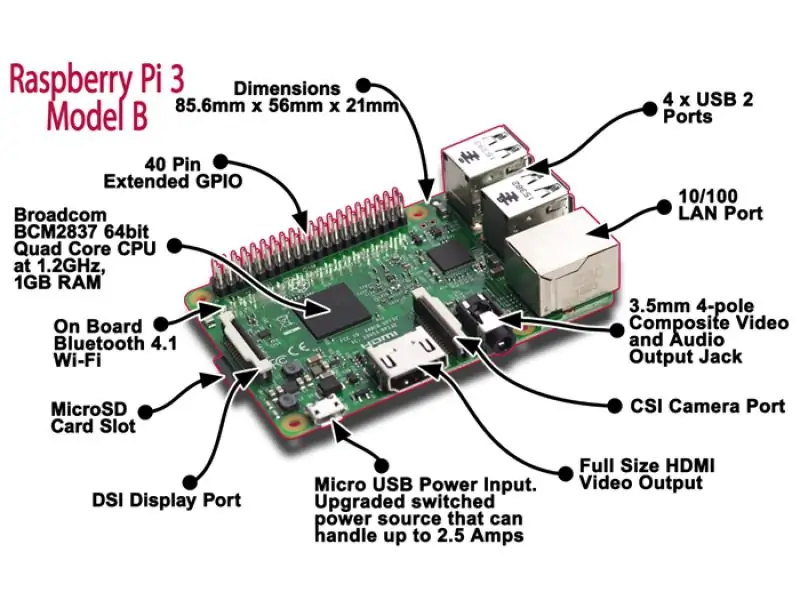
Энэ алхам нь ихэвчлэн эхлэгчдэд зориулагдсан болно. Энэ видео нь Raspberry PI (RPI) -ийг надаас илүү сайн тохируулах талаар тайлбарласан болно. Би видео дээрх шиг утасгүй USB, гар + хулгана, гадаад мониторыг тохируулахыг зөвлөж байна. Тохиргоог хийсний дараа би гараждаа гар + хулгана, гадны дэлгэцгүйгээр ажиллуулдаг, гэхдээ би WIFi товчлуур дээр үлдээдэг тул үүнийг дахин ачаалж, дахин асааж, эсвэл өөрчлөх боломжтой болно.
Алхам 2: Камерыг RPI -д хавсаргана уу

Камераа RPI -д тохируулахын тулд зааврыг дагана уу. Би Adafruit Industries -ийн Камер модулийг ашигласан.
- Камер модулийн тууз кабелийг Ethernet порт ба HDMI порт хоёрын хоорондох камерын порт руу залгаарай.
-
Хэрэв танд дэлгэц хавсаргасан бөгөөд UI (Xserver) ажиллаж байгаа бол Raspberry Pi -ийн тохиргооны хэрэгслийг ажиллуулна уу
Хэрэв алсын SSH -ийг өөр компьютерээс rpi руу оруулдаг бол rasp -config -ийг терминал дээрээ ажиллуулна уу
- Raspberry Config -д Interfaces табын доор Камерыг идэвхжүүлнэ үү.
- RPI -ийг хадгалаад дахин ачаална уу.
- Дахин ачаалсны дараа доорх тушаалыг терминал дээр ажиллуулна уу
vgencmode get_camera
Таны PI камерын модуль одоо ажиллаж байх ёстой
Онлайн заавар
Алхам 3: Аудиог тохируулах, турших

Эхэндээ энэ төслийн хувьд би PI -ээс жижиг зайгаар ажилладаг чанга яригч руу туслах утас залгасан. Энэ нь маш их статик болж, батерей нь хурдан дууссан. Харин үүний оронд би дууг чангаруулдаг USB төхөөрөмжийг залгаж, туслах гаралтын портоос цаг агаарын хамгаалалттай гадаа чанга яригч руу залгасан. Энэ нь статикийг арилгаж, илүү чанга байсан тул санаа зовох батерей байхгүй болно. USB төхөөрөмжийг драйвер суулгах шаардлагагүй миний RPI автоматаар таньсан.
PI OS нь aplay гэж нэрлэгддэг програмтай ирдэг, гэхдээ би Sox програм хангамжийн түгээлтийн тоглоомын програмыг илүүд үздэг тул эдгээр заавар нь Sox -ийг суулгаж, түүнийг тоглуулах командыг ашигладаг.
Sox -ийг суулгаарай
RPI -ийн терминал дээр дараах тушаалыг ажиллуулна уу
sudo apt-get суулгах sox
Туршилтын дуу
Жижиг хэмжээтэй тохирох дууны файлыг татаж аваад компьютер дээрээ хадгална уу. Би pi гэрийн лавлахад хадгалсан santaho3.mp3 -ийг ашигласан. Дууг шалгахын тулд чанга яригчийг RPI -д холбоод дараах тушаалыг ажиллуулна уу.
santaho3 тоглох.mp3
- Хэрэв та чанга яригч дээр дууны файл тоглож байгааг сонсвол таны дуу ажиллаж байна
-
Та дууг HDMI -ээс аналог болгон өөрчлөх шаардлагатай болж магадгүй юм.
Зааварчилгаа энд байна
-
Хэрэв та USB дууны төхөөрөмж ашиглаж байгаа бол гэрийн лавлах санд.asoundrc нэртэй файл үүсгээрэй
- Доорх агуулгыг оруулаад дахин ачаалаад аудио тестийг эхлүүлнэ үү
-
pcm.! анхдагч {
hw карт 1} ctl.! анхдагч {hw картын төрөл 1} гэж бичнэ үү
Алхам 4: Дууны файлыг тоглуулахын тулд Motion Detection -ийг тохируулна уу
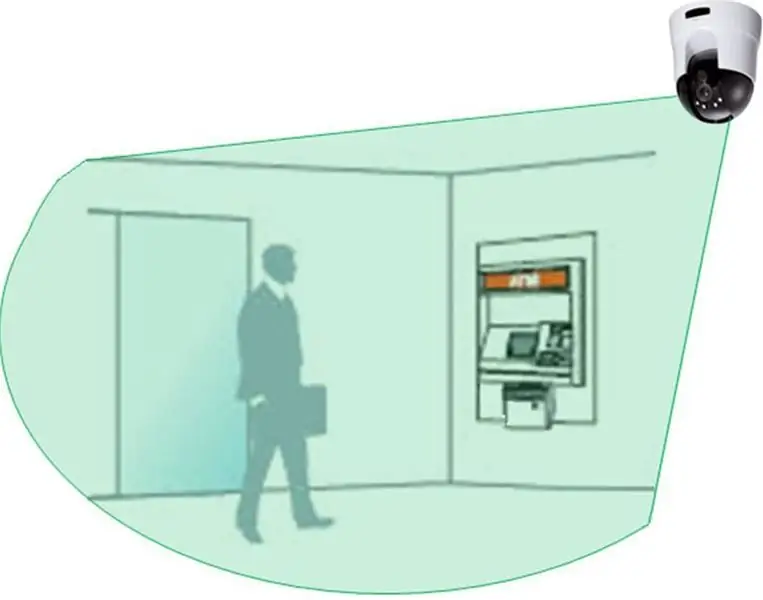
Motion нэртэй програм хангамж нь камерын харагдац дээр хөдөлгөөнийг илрүүлэх үед командыг ажиллуулах зорилгоор нэг буюу хэд хэдэн камерыг тохируулах боломжийг олгодог. Энэ нь тохируулахад нэлээд хялбар бөгөөд маш сайн ажилладаг. Энэ нь хөдөлгөөнийг илрүүлэх үед файл бичих, камер тус бүрт вэбсайт хийх эсвэл бүх камерын вэбсайтыг тохируулах, камерын шууд дамжуулалтыг үзэхийн тулд серверүүдийг дамжуулах боломжийг олгодог. Энэ төсөлд зөвхөн илрүүлэх, команд өдөөх чадвар хэрэгтэй боловч би шууд дамжуулалтыг үзэхийн тулд урсгал сервер тохируулсан байна.
Motion суулгах
RPI терминал дээр доорх командыг ажиллуулна уу
sudo apt-get суулгах хөдөлгөөн
Дараах тушаалыг оруулснаар дуу тоглуулах зөвшөөрөл авахын тулд шинээр нэмж буй хөдөлгөөнт хэрэглэгчийг аудио бүлэгт оруулахын тулд одоо цаг гаргаарай
usermod -a -G аудио хөдөлгөөн
Илрүүлэх хөдөлгөөнийг тохируулах
Бид камерын хөдөлгөөнийг илрүүлж, хөдөлгөөнийг үйлчилгээ болгон эхлүүлэхийн тулд Setup Audio алхамд татаж авсан дууны файлыг тоглуулахын тулд хөдөлгөөний тохиргооны файлыг засварлаж, RPI -ийг дахин асаахад үргэлжлүүлэн хийх болно.
Терминал дээр /etc/motion/motion.conf файлыг супер хэрэглэгч болгон засварлана уу
sudo нано/etc/анхдагч/хөдөлгөөн
Терминал дээр /etc/motion/motion.conf файлыг супер хэрэглэгч болгон засварлана уу
sudo нано /etc/motion/motion.conf
Дараах засваруудыг хийж хадгална уу. Эдгээрийн ихэнх нь өгөгдмөл байдаг. Миний хувьд mmal_xxx оруулгууд ямар ч нөлөө үзүүлэхгүй гэж би бодож байна, гэхдээ хэн нэгэн хэрэгтэй бол би үлдээдэг - тэд бас ямар ч хор хөнөөл учруулдаггүй. Энэхүү тохиргоо нь камер дээрх хөдөлгөөнийг 40 секундын интервалтайгаар илрүүлж, зураг, видео бичлэг хийдэггүй бөгөөд хэрэглэгчийн нэр, нууц үгийг ашиглан үндсэн баталгаажуулалтаар хамгаалагдсан камерын вэб сервер болон цацалтын серверийг тохируулдаг.
демон асаалттай байна
process_id_file /var/run/motion/motion.pid
setup_mode off logfile /var/log/motion/motion.log log_level 6 log_type all videodevice/dev/video0 v4l2_palette 17 оролт -1 норм 0 давтамж 0 power_line_frequency -1 эргүүлэх 0 flip_axis байхгүй өргөн 320 өндөр 240 framerate 2 minimum_frame_time 0 netcam_keepalive унтраах rtsp_uses_tcp on mmalcam_name vc.ril.camera auto_brightness off lightness 0 тодосголт 0 ханалт 0 hue 0 roundrobin_frames 1 roundrobin_skip 1 switchfilter off threshold 500 threshold_tune off noise_level 22 output_pictures off output_debug_pictures off quality 75 picture_type jpeg ffmpeg_output_movies off ffmpeg_output_debug_movies ffmpeg_bps 400000 ffmpeg_variable_bitrate 0 ffmpeg_video_codec mp4 ffmppel_type_type_type_type apshot_interval 0 locate_motion_mode унтраах locate_motion_style хайрцаг text_right%Y-%m-%d / n%T-%q text_change text_event%Y%m%d%H%M%S text_douple off target_dir/var/lib/motion snapshot_filename%v- %Y%m%d%H%M%S-хормын зураг_файлын нэр%v-%Y%m%d%H%M%S-%q кино_файлын нэр%v-%Y%m%d%H%M%S timelapse_filename webcontrol_authentication дээр webcontrol_html_output унтраах webcontrol_port 8480 webcontrol_localhost:% Y% м% D-timelapse stream_quality 80 stream_motion stream_maxrate унтраах stream_port 8481 stream_limit 0 унтраах 1 stream_localhost 1 stream_authentication stream_auth_method унтраах ipv6_enabled track_type 0 track_auto унтраах track_iomojo_id 0 track_step_angle_x 10 track_step_angle_y 10 track_move_wait 10 track_speed 255 track_stepsize 40 on_event_start/usr/bin/play -q -олон урсгалтай/var/lib/motion/notify`shuf -i 1-5 -n 1`.mp3 2>/dev/null
Аудио файлыг дууны файл руу хөдөлгөөнт гэрийн лавлах руу хуулж, зөвшөөрлийг нь өөрчилсний дараа хөдөлгөөн нь үүнийг эзэмшдэг боловч бүгд унших боломжтой.
sudo cp /home/pi/santaho.mp3 /var/lib/motion/mtn_dtct_ntfy.mp3
sudo chown хөдөлгөөн /var/lib/motion/mtn_dtct_ntfy.mp3
sudo chmod a+r /var/lib/motion/mtn_dtct_ntfy.mp3
RPI төхөөрөмжийг дахин ачаална уу. Ачаалсны дараа ажиллуулна уу
sudo systemctl status motion.service
Гаралт нь дараахь зүйлийг агуулсан мөрийг агуулсан байх ёстой.
Идэвхтэй: оноос хойш идэвхтэй (ажиллаж байгаа)
Хэрэв та энэ хөдөлгөөнийг хийж байгааг харж байгаа бол. Хэрэв үгүй бол дэлгэрэнгүйг/var/log/motion дээрээс үзээрэй. Гүйж үзээрэй:
sudo systemctl эхлэх хөдөлгөөн.үйлчилгээ
Test Motion Detection and Sound Playing
Бараг дууслаа. Зөвхөн хөдөлгөөнийг илрүүлж байгаа эсэхийг шалгаж, дууг сонсоход л хангалттай.
Терминал дээр бүртгэлийн файлд хавсаргасан текстийг үзэхийн тулд дараах зүйлийг хийнэ үү
сүүл -f/var/log/motion
Одоо:
- Камерын өмнө ямар нэгэн зүйлийг аажмаар долгио
- Бүртгэлийн файл нь хөдөлгөөнийг илрүүлсэн байх ёстой
- Дууны файл чанга яригчаар тоглогдоно гэж найдаж байна
- Хэрэв тийм бол RIP -ийг камерын линзийг хөдөлгөөнийг илрүүлэх газар руу харсан цонхонд байрлуул
- Гадна чанга яригчийг чимэглэл дотор эсвэл ойролцоо байрлуул
- Хүмүүс хажуугаар өнгөрөхөд тэднийг угтах болно
Алдааг олж засварлах
Хэрэв бүх зүйл ажиллахгүй бол
-
Камер ажиллаж байгааг дахин шалгана уу:
- raspistill -o test.jpg
- ls -l test-j.webp" />
-
Гүйцэтгэх замаар аудио ажиллаж байгаа эсэхийг дахин шалгаарай
- play/var/lib/motion/mtn_dtct_ntfy.mp3
-
хэрэв дууны файлыг сонсохгүй бол
- гаралтын төхөөрөмж нь чанга яригчийн тохиргоо эсэхийг шалгаарай (аналог эсвэл USB)
- дууны хэмжээг шалгана уу
- Дууны файл дээрх зөвшөөрлүүдийг зөвшөөрлийн мөрөнд 3 'r байгаа эсэхийг шалгаарай (өөрөөр хэлбэл rw*rw*rw*)
-
Хэрэв бүх зүйл амжилтгүй болбол хөдөлгөөнийг зөв тохируулаагүй байж магадгүй юм
Хэрэв ийм зүйл тохиолдвол зарим онлайн хайлтууд туслах ёстой, учир нь тэнд маш их тусламж байдаг
Алхам 5: Нэмэлт сэтгэгдлүүд

Санамсаргүй дууны файлуудыг тоглуулах
Нэг дууг дахин дахин тоглуулахаас залхаж, хольж хутгаарай!
-
Ижил нэртэй боловч дараалсан тоон дагавартай хэд хэдэн өөр дууны файлыг хадгална уу.
soundFile1.mp3, soundFile2.mp3, soundFile3.mp3, soundFile4.mp3, soundFile5.mp3,
-
/Etc/motion/motion.conf on_event_start оруулгыг дараах байдлаар өөрчилнө үү
on_event_start play -q -олон урсгалтай дууFile`shuf -i 1-5 -n 1`.mp3 2>/dev/null
- Гарч, файлыг хадгална уу
-
Хөдөлгөөнт үйлчилгээг дахин эхлүүлнэ үү
sudo systemctl restart motion.service
- `Shuf -i 1-5 -n 1` (эдгээр нь хачиг юм) хэсэг нь тоглож буй файлын нэрийг 1 -ээс 5 хүртэлх санамсаргүй тоог оруулна.
- Тиймээс одоо хөдөлгөөн илрэх үед 5 дууны файлын аль нэг нь тоглогдох болно
Тоглохын оронд ярьж байна
Өөр нэг хөгжилтэй зүйл бол Текстээс Яриаг тохируулж, компьютерийг хажуугаар өнгөрч буй хүмүүст өгүүлбэр хэлүүлэх явдал юм. Би MaryTTS -ийг хөдөлгүүр болгон ашиглах дуртай. Mary TTS серверийг тохируулж эхлүүлж, дээр дурдсан on_event_start мөрийг өөрчилж, гэрлэх tts серверт хэлэх зүйлээ илгээнэ үү (өөрөөр хэлбэл marytts/bin/marytts-submit-text "Сайн уу найз")
IP сүлжээнд холбогдсон камер ашиглах (утасгүй эсвэл бусад)
Хөдөлгөөнт програм нь netcam_url болон бусад янз бүрийн netcam_xxx тохиргоог ашиглан сүлжээнд холбогдсон IP камерыг хялбархан дэмжих боломжтой. Энгийн онлайн хайлт нь танд хэрэгтэй зүйлийг өгөх ёстой.
Bluetooth
Хэрэв таны RPI нь Bluetooth-тэй эсвэл USB Bluetooth төхөөрөмж суулгасан бол та чанга яригчийг Bluetooth-ээр холбож, утсыг салгаж болно.
Motion Capture -ийг жижиг талбайд хязгаарлах
Энэхүү тохиргоонд надад тулгарч байсан бэрхшээлүүдийн нэг бол бут сөөг, мод үлээх, машины гэрлийг асаах явдал юм. Хөдөлгөөнт програм нь хөдөлгөөнийг өдөөхөөс өмнө хэдэн фрэймийг өөрчлөх шаардлагатай, дуу чимээг тооцоолох, тэдгээрийг ашиглахад туслах тохиргоог агуулдаг. Би хараахан туршиж үзээгүй байгаа боловч хөдөлгөөнийг илрүүлэхийн тулд камерын тодорхой хэсгийг тодорхойлох боломжийг олгодог тохиргоо хэрэгтэй болно гэж бодож байна. Энэ нь дууны файлыг тоглуулахын тулд чимэглэлийн ойролцоо байгаа хэсгийг тодорхойлох боломжийг олгох ёстой.
Зөвлөмж болгож буй:
Хөдөлж, ярьж буй аварга Lego Hulk MiniFig (10: 1 масштабтай): 14 алхам (зурагтай)

Хөдөлж, ярьж буй аварга аварга Lego Hulk MiniFig (10: 1 масштабтай): Би багаасаа леготой тоглож байсан, гэхдээ надад "гоёмсог" лего байгаагүй, зүгээр л сонгодог лего тоосго байсан. Би бас Marvel Cinematic Universe (MCU) -ийн асар том фен бөгөөд миний дуртай дүр бол Халк юм. Тэгвэл яагаад энэ хоёрыг нэгтгэж, аварга болгож болохгүй гэж
Тоглоомын талбайн экспресс ашиглан ярьж буй малгайг сэгсрэх: 12 алхам (зурагтай)

Тоглоомын талбайн экспресс ашиглан ярьж буй малгайг сэгсэрнэ үү: Энэхүү хялбар бөгөөд хурдан заавар нь ярих малгай хийхийг танд заадаг! Энэ нь таныг асуулт асуухад анхааралтай боловсруулсан хариултаар хариулах бөгөөд магадгүй танд санаа зовох юм уу асуудал байгаа эсэхийг шийдэхэд тань туслах болно. Wearable Tech ангидаа би
Тед ярьж буй талх шарагч: 6 алхам (зурагтай)

Тед Talking Toaster: Талх шарагчтай хийсэн яриа үргэлж нэг талыг барьсан байдаг. Өнөөг хүртэл Тед ярьж буй талх шарагчтай уулзана уу! Агуулгын тоймыг доороос үзнэ үү: Төслийн видео талх шарах цахилгаан бараа/Voice bot Remo.tv Дэлхийн ноёрхол
Raspberry Pi ESP8266 -тай MQTT ашиглан ярьж байна: 8 алхам

Raspberry Pi ESP8266 -тай MQTT -ийг ашиглан ярьж байна: Энэхүү төсөлд би MQTT протокол гэж юу болох, төхөөрөмж хооронд хэрхэн харилцах талаар тайлбарлах болно. ESP8266 модуль, түүнчлэн RPi тал
Санта Клаустай мэндчилж байна: 4 алхам (зурагтай)

Санта Клаустай мэндчилж байна: Энэ төслийг Христийн Мэндэлсний Баярын чимэглэлийн нэг хэсэг болгон хийсэн. Энэ бол гэрэлтэй, чамайг илрүүлэх үед хөдөлдөг гартай Санта Клаусын хүүхэлдэй юм
